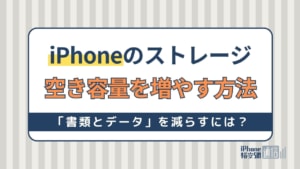- iPhone・iPad
- 更新日:2023年03月13日
iPhoneの電源が突然落ちる7つの原因と対処法!繰り返す場合や電源がつかない方必見

※当記事はPRを含みます。詳しくはこちら。
※カシモWiMAXは株式会社マーケットエンタープライズの関連会社、株式会社MEモバイルが運営しています。
スマホの中でも高いシェア率を誇るiPhoneは、シンプルで使い勝手がよいことから人気です。
便利に使えるアイテムですが、急に電源が落ちる・電源がつかなくなるといったトラブルに見舞われることもあります。電源が勝手に落ちたり、電源がつかない現象が繰り返し生じる場合は、原因を特定し適切な対処をしましょう。
この記事では、iPhoneの電源が突然落ちるときの原因と対処法を詳しく解説します。
目次
iPhoneの電源がすぐに落ちる原因

iPhoneは精密機器のため、細かな要因により電源が落ちる不具合が生じる場合があります。
電源が落ちる主な原因
- アップデートによる不具合
- 高温での使用
- バッテリーの劣化
- データが重くなっている
- 製造段階での不具合
- 水没による故障
まずは電源が落ちる原因を知り、自身の場合はどれに該当するか考えましょう。
アップデートによる不具合
定期的に最新バージョンが公開されるiPhoneでは、アップデートによって電源が落ちることがあります。
アップデート後に追加された新機能が正常に作動していなかったり、アップデートによってシステムが変更されていたりすると、電源が落ちやすい傾向です。
本来ならより便利に使えるはずのアップデートでも、場合によってはマイナスに働く可能性があることを理解しておきましょう。
アプリの不具合
アプリのバージョンが古かったりOSに対応していなかったりすると、電源が落ちることがあります。
アプリのバージョンを最新に保ちOSに対応しているアプリを使用するようにしましょう。
スマホの発熱・高温での使用
iPhoneの本体が熱くなりすぎると、内部がオーバーヒートして故障します。そのため、高温による故障を避けるため、電源が勝手に落ちることがあります。
連続使用が続いたり暑いところで放置していたりすると、電源が落ちるどころか、ある程度温度が下がるまで電源が入りません。
iPhoneは温度変化に弱いため、高温になりすぎないよう注意して扱いましょう。
バッテリーの劣化
iPhoneのバッテリーが劣化すると、電力供給がスムーズにいかなくなります。
そのため充電が100%あっても、電力供給自体がうまくいっていないと電源が落ちることも多いです。
バッテリーは経年によって劣化するため、同じ端末を何年も使っている場合はバッテリーの劣化が原因である可能性も考えられます。
また使用期間が短くても、連続使用や高温の環境に放置するような使い方も、早期にバッテリーの劣化を招くことがあります。
データが重くなっている
iPhoneの不具合には本体そのものだけが関係しているとは限らず、内部環境が影響することもあります。
特にデータ容量は電源との関係性が強く、データ量が膨大で重たくなっていると電源が落ちやすい傾向です。
本体に保存しているデータが多いだけではなく、高い処理速度を必要とする操作を実行している場合も電源は落ちやすくなります。
製造段階での不具合
購入してすぐ電源が何度も落ちるようなら、不良品ではないか疑う必要があります。
初期不良の場合は、メーカーかキャリアに申し出ると交換してもらえます。購入してすぐに不具合が頻発する場合は、早めに交換を申し出ることが大切です。
水没による故障
iPhoneは多少の水濡れでは故障しませんが、完全防水ではないため注意が必要です。
本体全てが水に浸かると故障する可能性は高く、電源が落ちるどころか起動しなくなる可能性もあります。
また水没の場合、すぐに故障の症状が出るとも限りません。入り込んだ水が数日後に機器の故障を招くこともあり、水濡れしてから時間を経て、不具合に発展するケースもあります。
|
公式サイト |
公式サイト |
|
公式サイト |
公式サイト |
iPhoneの電源が落ちる場合の対処法

iPhoneの電源が落ちる原因は複数あり、それぞれ対処法が異なります。不具合を繰り返しているなら素早く対処し、問題の解決を図りましょう。
iPhoneの電源が落ちる場合の対処法
- 本体をリセットする
- OSを最新版にアップデートする
- データを軽くしメモリの負担を減らす
- スマホの発熱を防ぐ
- 復元を行い初期化する
- バッテリー交換を行う
本体をリセットする
iPhoneを工場出荷時に設定を戻すことで、スムーズに起動する可能性があります。複数設定をしている場合は、不要なものを解除していくと不具合が防げることもあります。
また、本体を再起動するだけでも問題ありません。
再起動によって一部設定がリセットされ、これだけで問題が解決することもあります。
まずは再起動で様子を見て、それでも改善されない場合にリセットと段階を踏むのがおすすめです。
OSを最新版にアップデートする
アップデートによって不具合が生じた場合は、次のアップデートで問題解決が図れることが多いです。
改善されたバージョンが出るまでは時間がかかりますが、バグの修正が実行されているでしょう。アップデートで失敗したからといって、次回以降更新しないのはよくありません。
むしろさらなるアップデートをしないと不具合は生じたままなので、最新の情報は常にチェックしておく必要があります。
データを軽くしメモリの負担を減らす
iPhoneはデータ容量を軽くすることでメモリの負担を減らせるため、処理落ちを防止できます。
メモリの負担軽減を紹介します。
ストレージ・キャッシュを整理する
写真や動画などiPhone本体に保存してあるデータは「iCloud」などのクラウドサービスを利用することでデータを削減できます。
またアプリやブラウザでは起動を早めるために、一時的に必要な「キャッシュ」と呼ばれる仕組みを組み込んでいるものがあります。
この「キャッシュ」もアプリと同じように、たまればたまるほど消費データ容量が増えてしまうため、各アプリの設定で削除するようにしましょう。
iPhoneストレージの空き容量の確認・増やす方法については以下の記事で紹介しています。
使わないアプリのアンインストール
全く使っていないアプリでも、本体にインストールされているだけで容量を使用しています。
容量が軽くなると電源が落ちる現象が改善されるだけでなく、本体の処理速度が上がる場合もあります。データの詰め込み過ぎは端末に負担がかかるため、定期的にデータの見直しを図ることが大切です。
バックグラウンドを見直す
マルチタスクをすると電源は落ちやすくなるため、バックグラウンドのアプリはできるだけ消しておくことが大切です。
使っていないものまでバックグラウンドで起動し続けていると、本体への負荷が大きくなります。
バッテリーの早期劣化にも繋がるため、不要なものは閉じておきましょう。
ただし、アプリの起動にはパワーが必要なので、頻繁に使うものはバックグラウンドで起動させたままにしたほうがよいです。
使うものは常時起動、不要なものは適宜消去することで、本体への負荷を最低限に減らせます。
スマホの発熱を防ぐ
iPhoneの本体が熱くなると、急に電源が落ちたり電源が入らなくなったりする可能性があります。
アプリを終了させる
重いゲームアプリを動かしたり複数のアプリを起動させたりすると、CPUに負荷がかかり熱を発します。
ゲーム機やパソコンはファンが冷却しますが、iPhoneには冷却装置がありません。
iPhoneは本体の金属部分に熱を逃し、放熱する方法で冷却されています。放熱よりもCPUへの負荷が大きくなった時にiPhoneが熱くなります。
バックグラウンドアプリなど、複数のアプリを起動してある場合は必要なアプリ以外を終了させましょう。
ながら充電をしない
寝る前やパソコン作業をしつつなど、充電しながらiPhoneを使用している方も多いのではないでしょうか。
充電しながらiPhoneを使うと熱を逃しにくくなり、バッテリーに負荷がかかります。日々バッテリーに負荷をかけ続けていると、バッテリーが劣化して発熱しやすいです。
またApple純正品以外の充電ケーブルの使用も、iPhoneが熱くなる原因の1つです。
非正規ケーブルの中にはケーブルの品質が低く、安全に充電できないものもあります。
こうしたケーブルを使い続けているとバッテリーに負荷がかかり、iPhoneが熱くなるケースがあるようです。
本体が熱くなりやすい場所での使用を控える
室温が高い中での使用や直射日光が当たる場合など、使用環境が原因の発熱もあります。
室内はともかく屋外の温度は変えることができないため、使用を控える・直射日光を当てないといった工夫が必要です。
復元を行い初期化する
問題解決の最も簡単な方法は、初期化してリセットすることです。リセットする時は必ずバックアップを取っておきましょう。
初期化したデータは復元できず、バックアップを取っていないと全てのデータが失われてしまうためです。
iCloudまたはパソコンに接続しiTunesに保存がおすすめです。バックアップが取れているかも必ず確認しておきましょう。
初期化によって問題解決することは多いですが、不具合によっては解決しないこともあります。
データが消失し、かつ不具合も直らないといった最悪の事態を招かないためにも、バックアップは確実に取ることが大切です。
iPhoneのバックアップ方法とデータの復元方法については以下の記事を参考にしてください。
バックアップからの復元方法
過去にデータをバックアップをしていれば、そのバックアップファイルから復元できます。
バックアップからの復元方法
- パソコンとiPhoneをUSBケーブルでつなぐ
- iTunesを起動する
- iTunesの端末設定から「バックアップから復元」を選択する
この操作により、最後にバックアップされたときの状態に戻すことが可能です。
リカバリーモードからの復元方法
iTunesを使用し、リカバリーモードから復元もできます。
ただし、この方法を行う際には、注意点が1つあります。必ず、パソコンとiPhoneが自動同期しない設定にしてから行ってください。
この設定にしておかないと、パソコンとiPhoneを接続した途端にファイルの同期が始まるので注意しましょう。
準備ができたら、パソコンとiPhoneをつなぎiTunesを起動させます。iTunes画面のポップアップ表示から「復元」を選択します。
初期化を行うと全てのデータが削除されるので、必ずバックアップを取ってから復元作業は行うようにしましょう。
iTunesに認識されなければDFU復元をする
パソコンとiPhoneをケーブルで繋いでもiTunesに認識されない状態であれば、DFU復元による方法を試してみましょう。
この方法は様々な状況から復元できる方法なので、この機会にぜひ覚えておきましょう。
DFU復元による方法
- iPhoneとパソコンをケーブルで接続する
- 音量アップのボタンを押して、はなす
- 音量ダウンのボタンを押して、はなす
- 電源ボタンを長押し
- 画面が暗くなるのでサイドボタンは押したまま、音量ダウンボタンを長押し(5秒間程度)
- 電源ボタンだけはなし、音量ダウンボタンは押し続ける
- iTunesに自動検出されて復元
バッテリー交換を行う
iPhoneバッテリーの劣化が疑わる場合は、バッテリーの交換を行いましょう。
使用状況によって劣化の進み具合は様々ですが、パフォーマンスが低下してきたらバッテリーの交換が必要です。
iPhoneの場合、バッテリーの状態が80%を下回るとバッテリーが著しく劣化している状態とみなされるため、交換した方がよいでしょう。
iPhoneのバッテリー交換の目安や交換方法については以下の記事で紹介していますので、ぜひご覧ください。
|
公式サイト |
公式サイト |
|
公式サイト |
公式サイト |
起動時にリンゴマークでフリーズする原因と対処法

iPhoneの起動準備中を示すリンゴマークが繰り返し表示されてフリーズする現象は、「リンゴループ」と呼ばれます。
リンゴループの原因と対処法を紹介します。
- ソフトウェアの不具合
- 内部基盤やパーツの損傷
ソフトウェアの不具合
一時的なトラブルによってクルクル画面から先に進まなくなっている場合、一度強制的に再起動すれば通常通り起動することがあります。
また、OSの復元を行い、初期化することで問題を解決できる可能性があります。
ほかにもアップデート途中でiPhoneのバッテリーが切れてしまい、アップデートが完了できずに失敗する事例も数多くあるようです。
特にiOSのアップデートは時間がかかるので、アップデート中に充電切れが起こる場合もあります。
アップデートが失敗した場合、それが原因でフリーズする可能性は大いにあります。
iPhoneがリンゴループになる原因や対処法は、こちらの記事で詳しく解説しています。内部基盤やパーツの損傷
落下や水没などの衝撃で内部の基盤やパーツを損傷すると、アップルロゴが表示された状態でフリーズしてしまう場合があります。
この場合、自分自身で修理するのは困難なので、iPhoneの修理業者に依頼をしましょう。
|
公式サイト |
公式サイト |
|
公式サイト |
公式サイト |
おすすめのiPhone修理業者
おすすめのiPhone修理業者3つ紹介します。
iCracked(アイクラックト)
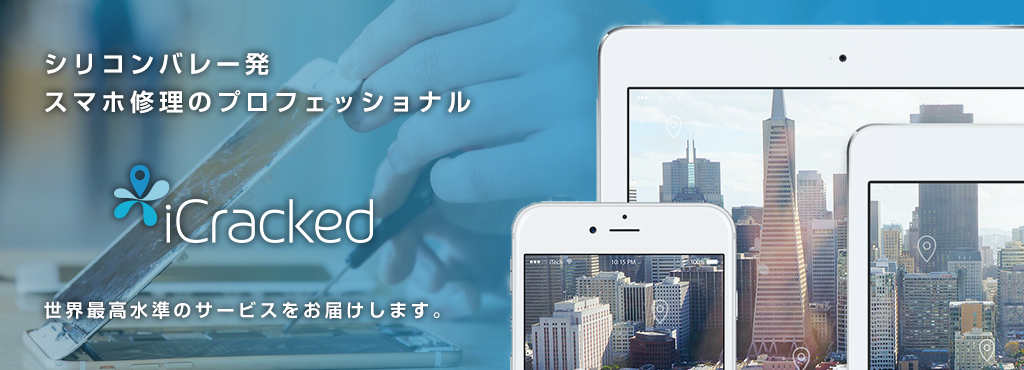 出典:iCracked
出典:iCracked
- 総務省の登録修理業者で安心
- 修理パーツで初期不良が生じた場合90日間保証
- 即日修理可能
iCrackedの「iTechサポート」ではスマホが動かない、再起動を繰り返すなどのトラブル全般についても要因を探り解決をサポートしてくれます。
サポート料金1回3,300円(税込)で、経験豊富な技術者が約30分の相談を引き受けてくれます。
また、iCracked Storeでは対面カウンターで修理・対応を行っています。目の前で見ることができるので、プライバシーの詰まった端末を預けることに抵抗がある方におすすめです。
iCracked Storeへ予約をしてから来店すれば即日修理が可能なので、通常待ち時間ゼロで案内される点も魅力です。
アイサポ
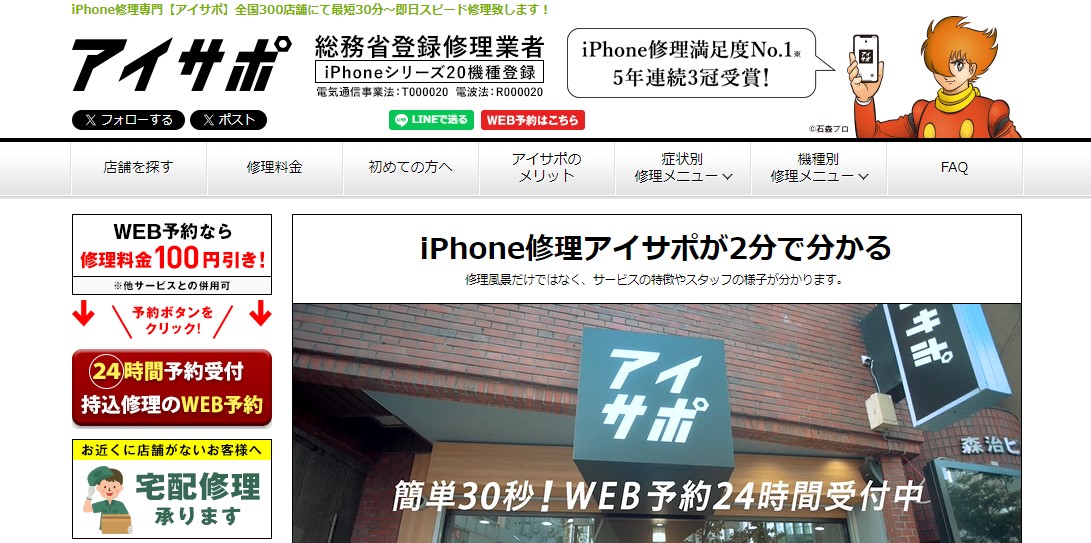 出典:アイサポ
出典:アイサポ
- 即日修理可能
- 修理時間は最短10分
メーカー修理価格と比べて最大80%オフ、最短10分からの即日修理対応が魅力のiPhone修理業者です。
5%永久割引で、次の修理からずっと5%割引されるという嬉しいサービスを提供しています。
店舗の営業時間内であれば、予約なしの飛び込みでの持ち込み修理にも対応してくれます。急いでいるときには予約の時間も惜しいので、直接店舗を訪れた方が早いかもしれません。
公式サイトにはチャットが設置されており、リアルタイムで問い合わせも可能です。チャット以外にもお問い合わせフォームや電話で対応してくれます。
また、公式サイト上で問い合わせ内容を表示しています。
|
公式サイト |
公式サイト |
|
公式サイト |
公式サイト |
いざというときのために原因と対処法を理解しておこう

- iPhoneの電源がすぐに落ちる原因7つ
- iPhoneの電源が落ちる場合の対処法
- 起動時にリンゴマークでフリーズする原因と対処法
iPhoneでは電源が落ちる不具合が出やすく、対処法は複数あります。原因ごとに実行すべき対処法が異なるため、なぜ電源が落ちるのか、根本的な理由を探ることが大切です。
もしもの場合に備えて原因と対処法を知り、電源が落ちる・電源がつかないといった不具合にも上手に対処しましょう。
 iPhone格安SIM通信 編集部 ― ライター
iPhone格安SIM通信 編集部 ― ライター
関連キーワード

 おすすめポケット型WiFi比較
おすすめポケット型WiFi比較